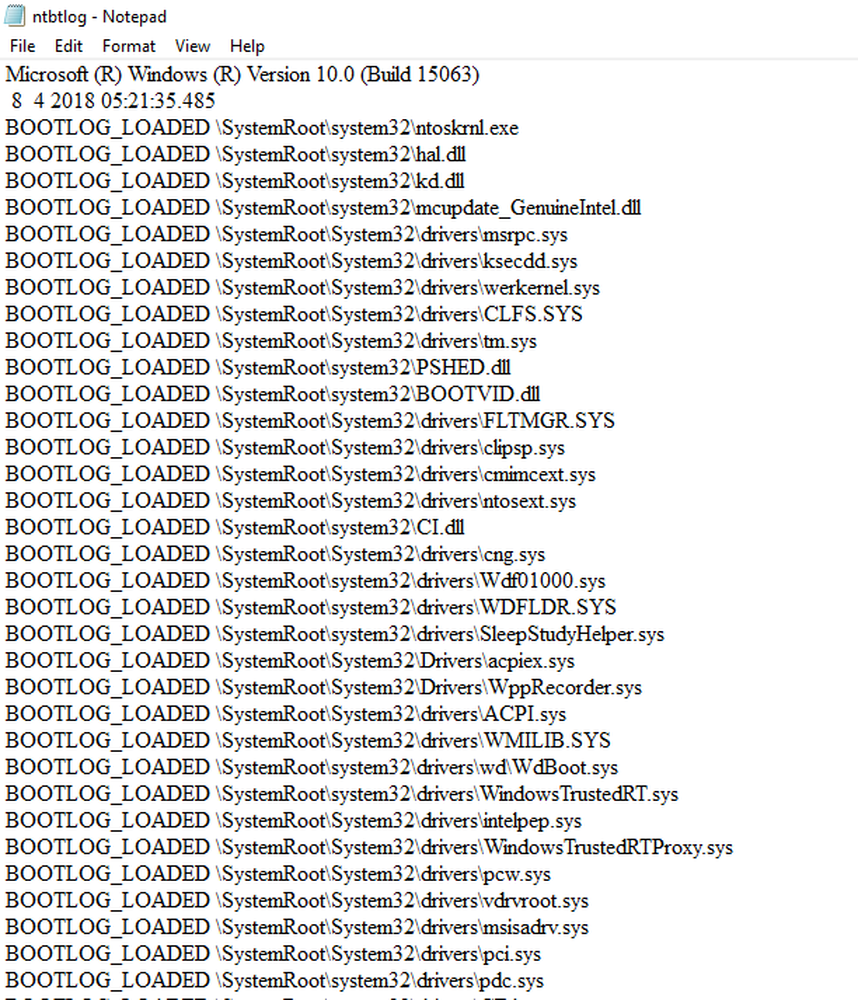Så här aktiverar eller inaktiverar du batteribegränsning i ytanordningar

Batterierna har minskande livslängd. När du håller på att ladda och ladda, går tiden Surface på batterinivåer. För att säkerställa att batteriet varar längre, behåller många av oss Yta ansluts om vi inte måste arbeta på språng. Microsoft har infört en Batterigräns funktion för detta användningsfall som hjälper till att förlänga livslängden för batteritid, det vill säga bevarar batteriets förmåga att ta och hålla en laddning.
Aktivera eller inaktivera batteribegränsning i Surface-enheter

Så hur ökar batteriladdningsfunktionen batteriets livslängd? Det ändrar sättet UEFI laddar Surface Device-batteriet. När du aktiverar den här funktionen kommer det att göra det ladda batteriet upp till 50% av den totala kapaciteten och sluta sedan ladda. Systemet behåller gränsen tills enheten är inkopplad. Om du ansluter maskinen till batteriladdning på mer än 50%. Batteriikonen visar att enheten är inkopplad, men laddas ur tills den når 50% av sin maximala laddningskapacitet.
Denna funktion blir tillgänglig för Surface-enheterna via UEFI-firmwareuppdateringen. Uppdateringen rullas ut via Windows Update eller via MSI-drivrutins- och firmwarepaketet som finns på Microsoft Download Center.
Aktivera eller inaktivera batteribegränsning i Surface Pro 4 och senare
För närvarande är batterifunktionsfunktionen tillgänglig på Surface Pro 4 och Surface Pro 3. Andra ytbehandlingsenheter kommer att få denna funktion i framtiden. Man kan aktivera det genom att konfigurera Surface UEFI.
- Starta i UEFI med Power + Vol Up när du slår på enheten.
- Välj Startkonfiguration> Avancerade alternativ.
- Växla Aktivera batteribegränsningsläge till på.
Aktivera eller inaktivera batteribegränsning i Surface Pro 3
Du kan aktivera batteriets gränsvärde på On Surface Pro 3, via Kiosk-läge. Detta läge var ursprungligen avsett för scenarier där enheten måste drivas kontinuerligt på strömmen.
- Starta i UEFI med Power + Vol Up när du slår på enheten.
- Välj Kioskläge.
- Välj Batteriförbrukning och välj sedan Aktiverad.
Aktivera batteribegränsning med hjälp av Surface Enterprise Management Mode eller Firmware PowerShell-skript
SEMM- eller PowerShell-skript är ytterligare två alternativ för att möjliggöra UEFI-batteriets begränsning. Du kan använda Microsoft Surface UEFI Configurator på Surface Pro 4 tillsammans med skript. Men på Surface Pro 3 kan du bara använda PowerShell-skript.
Använda Microsoft Surface UEFI Configurator
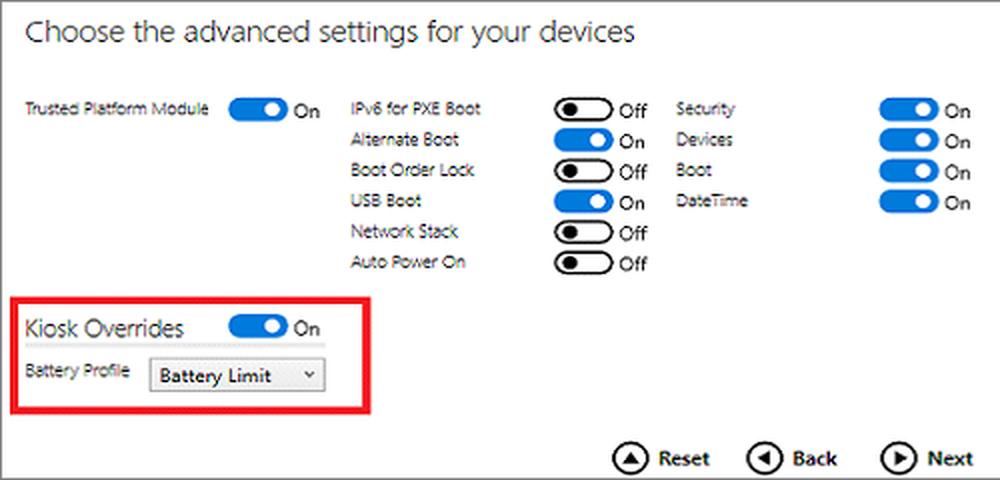
SEMM är en funktion av Surface-enheter som fungerar med UEFI. Det gör att administratörer kan säkra och hantera firmwareinställningar i en organisation. Om du har flera bärbara bärbara datorer kan du styra inställningarna för dem alla med hjälp av det här verktyget.
- I SEMM, gå till förskott inställningar.
- Växla på kiosköverrømmelser.
- Ställ in batteriprofilen som batteribegränsning från rullgardinsmenyn.
Använda UEFI Manager PowerShell-skript
Hämta PowerShell-skriptet för Surface Pro 4 härifrån och Surface Pro 3 härifrån. För att aktivera batteribegränsningen, ändra värdet för "Aktivt hanteringsschema för batterianvändningsmönster" till 1 från 0. På Surface Pro 3, ändra värdet på Föreslaget värde under BatteryLimitEnable till 1.
Stödja ytanordningar för batteribegränsning
Här är listan över stödda ytbehandlingsenheter och UEFI-versionen
- Surface Pro 3 - 10 september 2018 uppdatering. UEFI-version: 3.11.2550.0, EG-version: 38.14.80.0 och senare versioner.
- Yta 3 - 6 december 2018 uppdatering. UEFI-version: 1.51116.218.0
- Surface Pro 4 - 10 september 2018 uppdatering. UEFI-version: 108.2318.769.0, EG-version: 103.2241.256.0 och senare versioner.
- Surface Book - 10 oktober 2018 uppdatering. UEFI Version: 91.2327.769.0, EC Version 90.2226.256.0 och senare versioner.
- Surface Go - 9 november 2018 uppdatering. UEFI Version: 1.0.10.0 och senare versioner.
Det är inte tillgängligt för enheter inklusive Surface Laptop (1: a gen), Surface Pro (5: e gen), Surface Pro med avancerad LTE-modell 1807, Surface Book 2, Surface Pro 6, Surface Laptop 2 och Surface Go med LTE Advanced. Var noga med att kolla Microsofts supportsida för de senaste uppdateringarna.
Använder du din Surface pluggad hela tiden? Om ja, det här är en utmärkt funktion. Medan den alltid är inkopplad, var det med hjälp av den här funktionen att batteriet varar längre.